Как быстро создать Gif-анимацию (динамические картинки) для соцсетей — immedia
Тексты и картинки, картинки и тексты. Репертуар SMM-специалиста часто страдает однообразием. Как добиться увеличения конверсии без роста затрат на контент? В этой статье я расскажу, как использовать анимацию в маркетинговых каналах.
Главная » Блог » Как быстро создать Gif-анимацию (динамические картинки) для соцсетей
Как быстро создать Gif-анимацию (динамические картинки) для соцсетей
В 2019 году никого не нужно убеждать в важности визуального контента. По оценке агентства Reuters, 84% всего интернет-трафика в этом году будет приходиться на видеоконтент.
Тот же тренд давно прослеживается и в социальных сетях: количество коротких видео и смешанных форматов, включающих фото, текст, видео и анимацию растет на глазах. На сегодняшний день пользователи Facebook расшаривают GIF-анимацию в 2 раза чаще, чем статичные изображения.
Но если рисовать баннеры и макеты email-рассылок для штатных дизайнеров — привычное дело, то поточное производство видео или анимированных гифок, как кажется, требует иной квалификации, а также дополнительных временных и финансовых затрат.
Если, конечно, вы хотите использовать уникальную графику, продвигающую ваш продукт, а не иллюстрировать посты трендовыми гифками из огромного архива Giphy и других подобных ресурсов.
Как создавать анимированную графику на примере конструктора Canva, который позволяет конвертировать статические изображения в видео или GIF.
Создаем анимацию
#1
Выбираем тип иллюстрации
Первое, с чем нужно определиться — для какой платформы и каких целей нужна анимация. Каждый из видов графики создается с заданным размером картинки, например:
- пост в Facebook: 940x788px;
- пост для Instagram: 1080x1080px;
- пост для социальных сетей (можно использовать для ВКонтакте): 800x800px;
- Веб-баннер: 560x315px;
- Рекламный баннер «небоскреб»: 160x600px.
Для удобства возьмем квадратный формат поста для Инстаграма.
#2
Выбираем макет
Поскольку создание графики происходит на основе редактируемых макетов, нужно определиться с конкретным образцом. Если у вас уже сформировался определенный фирменный стиль, подберите макет максимально близкий к тому, что вы использовали в маркетинге ранее.
Если у вас уже сформировался определенный фирменный стиль, подберите макет максимально близкий к тому, что вы использовали в маркетинге ранее.
Условно их можно разделить на несколько стилей:
- Макеты с использованием фотографий — подойдут для заведений, туристических компаний, недвижимости и других сфер, предлагающих нечто осязаемое. Среди таких макетов тоже встречаются более или строгие — черно-белые или цветные, с одним фоновым фото или коллажом.
- «Мультяшные» макеты — для тех, кому по душе «домашний» стиль. Подойдет для детских товаров, сфера образования, рукоделия, различных бытовых сервисов.
- Абстракция / орнамент — ни к чему не обязывающие дизайны, которые можно использовать для иллюстрации разовых акций или скидок. Весь акцент с самой графики переносится на сообщение.
При выборе макета не обязательно зацикливаться на конкретной фотографии или цветах, поскольку любой элемент можно заменить на другой из встроенного каталога или загрузить собственную графику.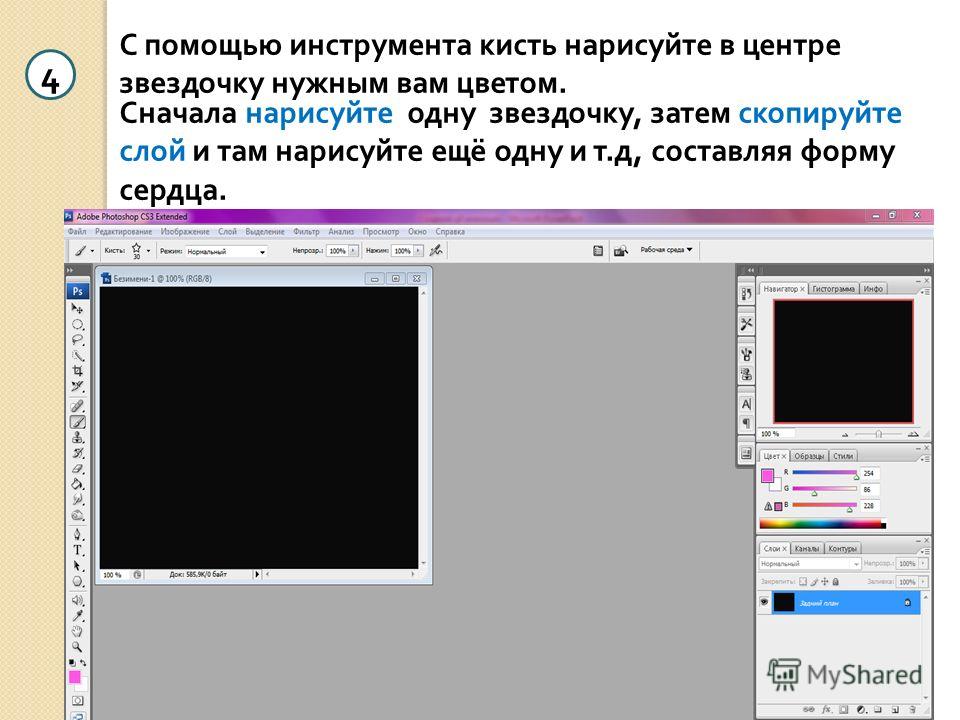
Однако учитывайте размер дизайна: фотография с меньшим разрешением, чем размеры вашей иллюстрации, будет смотреться плохо. Чем лучше качество фото — тем лучше.
NB! Чем больше отдельных элементов используется в дизайне, тем длиннее по времени (а значит, и размеру файла) может получиться анимация.
Кроме того, исходя из опыта, рекомендую не редактировать выбранный макет слишком радикально, иначе есть риск, что программа не справится с конвертацией картинки в видео:
- Не вставляйте три или четыре фотографии, если в макете использована одна.
- Не добавляйте слишком много дополнительных иконок и фигур, сверх изначального количества.
- Не используйте фотофильтры и кастомные шрифты — они не будут отображены в итоговой анимации.
#3
Брендируем картинку
Перейдя во вкладку «Мое», редактор может загрузить собственную графику: например, логотип для брендирования изображений (а также их защиты от плагиата).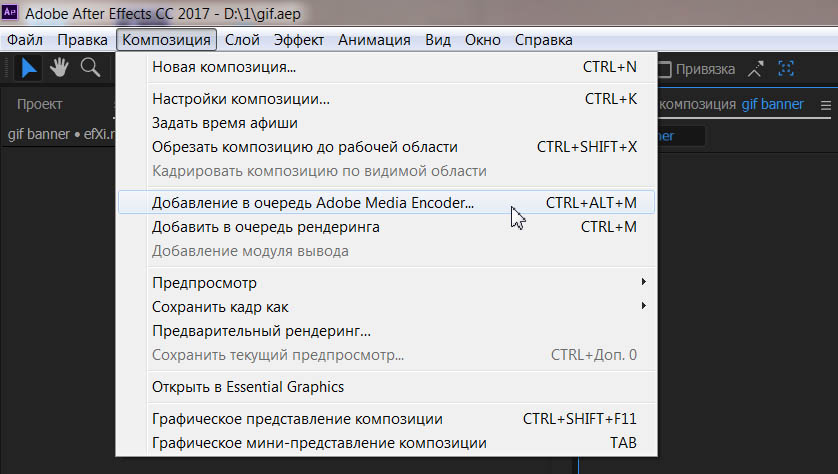 Загруженный логотип, если он представляет собой не сплошной прямоугольник с заливкой, а некую эмблему или просто название компании, нужно загружать в формате PNG с прозрачным фоном.
Загруженный логотип, если он представляет собой не сплошной прямоугольник с заливкой, а некую эмблему или просто название компании, нужно загружать в формате PNG с прозрачным фоном.
Расположите логотип в одном из углов дизайна, чтобы он не перекрывал другие детали или надписи, а стоял особняком и занимал примерно ⅕ высоты и ширины, в зависимости от горизонтальной или вертикальной ориентации дизайна.
Хотя Canva позволяет сделать логотип или любую другую деталь макета полупрозрачной, рекомендуем сохранять лого в полном цвете и подбирать контрастный фон — вряд ли ваш бренд настолько узнаваем, чтобы скромничать в этом вопросе.
#4
Скачиваем GIF или видео
Когда дизайн готов, остается сохранить его в анимированном виде — здесь и начинается магия. При выборе формата для скачивания просто выберите «GIF-анимация/видео» вместо стандартных JPEG, PNG или PDF. Редактор предложит шесть вариантов анимации: с элементами, постепенно вылетающими сбоку, падающими снизу, наплывающими «изнутри» кадра и т. д.
д.
Анимация — опция, доступная в платной подписке Canva for Work. Этой функцией можно воспользоваться во время бесплатного триального периода подписки.
Длина роликов составит от 3 до 8 секунд — это позволяет ограничить размер анимации несколькими мегабайтами и сделать ее удобной для просмотра на стационарных и мобильных устройствах. Выбрав стиль анимации, можно скачать файл в .gif или .mp4 в зависимости от платформы, на которой нужно его использовать.
Где использовать GIF
В 2017 году Фейсбук начал поддержку отображения гифок в ленте, комментариях и рекламных постах. Однако файл должен быть расположен на стороннем сервисе и иметь свой URL. Для вставки гифки нужно скопировать ее адрес в пост, чтобы соцсеть «подгрузила» анимацию, после чего сам адрес можно стереть.
Самая популярная платформа для хостинга GIF-файлов — все тот же Giphy. Есть ряд ограничений: размер не более 8 МБ, размеры, которые чаще всего рекомендуют: 400×400 px, а в случае использования GIF для рекламы, как и в случае с обычными баннерами — текст не должен занимать более 20% от площади изображения.
В то же время, загрузить GIF-файл в пост все-таки можно, однако он все равно будет распознан как видео.
ВКонтакте
В отличие от глобального конкурента, ВКонтакте поддерживает как сторонний, так и внутренний хостинг GIF-файлов: гифку можно прикрепить к посту как «Документ». В ленте гифки отображаются в миниатюре и увеличиваются до полного размера при клике. GIF также отлично смотрится в новом «Редакторе статей», ставшем более интуитивной альтернативой wiki-страницам.
Важно помнить, что Twitter может отобразить только одну гифку в записи. Кроме того, анимированные GIF-файлы нельзя опубликовать в твите, который содержит сразу несколько изображений. В остальном добавление гифок работает так же, как в случае с обычными фотографиями.
Где использовать MP4-видео
В целом, ситуация с поддержкой видео проще, чем с GIF. Все крупные социальные платформы поддерживают загрузку видео к постам и их органичное отображение в верстке статей (к примеру, в Facebook Notes или новом «Редакторе статей» ВКонтакте).
Поэтому специально остановимся только на трех менее очевидных случаях.
Короткие видео встречаются в ленте Инстаграма так же часто, как фотографии, а рекламодатели активно используют их в своих промо-кампаниях. Длина анимации, созданной в Canva, оптимальна для этих целей — короткие ролики не требуют долгой загрузки и не успевают надоесть. В то же время, они привлекают внимание читателей.
Популярная в России платформа автоматически зацикливает короткие ролики в 10-секундные ролики с наложенным поверх саундтреком.
Другими словами, Coub создает бесконечную гифку со звуком — этот формат может придать короткому ролику неожиданный комический эффект, как, например, в этом популярном коубе с кивающим в такт музыке Джоном Траволтой.
Воспроизведение коубов поддерживается ВКонтакте. Продолжительность видеофрагмента, который можно зациклить, начинается с 0.1 секунды.
Яндекс Дзен
Создатели Дзена рекомендуют авторам «нарративов» использовать ролики длинной до 10 секунд, поэтому анимация Canva может органично вписаться в этот новый для Рунета медиаформат. Настройки редактора в Дзене позволяют адаптировать изображение под ширину экрана.
Настройки редактора в Дзене позволяют адаптировать изображение под ширину экрана.
Сохраняем баланс
В маркетинговом плане предпочтительно сохранять баланс между различными видами контента. Не стоит полностью отказываться от статичных изображений и фотографий, ведь несмотря на то, что гифки и видео лучше резонируют с большей частью аудитории, их нельзя назвать универсальным инструментом для популяризации контента.
Избыточное увлечение одним из медиаформатов часто приводит к тому, что аудитория начинает от него уставать. Используйте анимацию там, где действие или внимание аудитории действительно нужно.
Ненавязчивая анимация может стать по-настоящему действенным инструментом увеличения конверсии и привлечь внимание к вашему сообщению в бесконечной ленте, где СМИ, блогеры и бренды конкурируют за каждую лишнюю секунду внимания пользователя.
Особенно актуальным этот инструмент делает внедрение автозапуск видео в ленте.
Поэтому если вы еще не попробовали этот вид медиа — самое время попробовать. Тем более, что на создание одного мини-ролика уходит не больше 15 минут.
Тем более, что на создание одного мини-ролика уходит не больше 15 минут.
7 лучших редакторов GIF-анимации — Лайфхакер
22 июляЛикбезТехнологии
Онлайн-сервисы и приложения для компьютера.
Поделиться
01. PhotoScape
Платформы: Windows, macOS.
Бесплатный графический редактор, который можно использовать в числе прочего и для создания анимации. PhotoScape поддерживает все популярные форматы изображений. Здесь есть набор инструментов для оформления и построения GIF‑графики.
Для создания анимированного файла нужно загрузить картинки, создать из них ключевые кадры, настроить порядок следования и время воспроизведения. Также можно изменить размер изображения и цвет фона, добавить эффекты. Среди вариантов перехода есть угасание, наплыв, изменение цветов и прочие подобные.
PhotoScape →
2. ScreenToGIF
Платформы: Windows.
ScreenToGif — бесплатная программа, с помощью которой можно записывать действия на экране Windows и сохранять в формате анимированного GIF. Встроенный редактор позволяет просматривать и редактировать уже готовые файлы. Получится изменить размер, удалить лишние кадры, настроить время воспроизведения кадров, добавить текст, фигуры и другие изображения.
Встроенный редактор позволяет просматривать и редактировать уже готовые файлы. Получится изменить размер, удалить лишние кадры, настроить время воспроизведения кадров, добавить текст, фигуры и другие изображения.
Приложение можно использовать не только для съёмки содержимого на экране, но также для создания GIF‑анимации из любого набора уже готовых картинок. ScreenToGif не требует установки и проста в использовании.
ScreenToGIF →
3. Giphy
Платформы: веб, macOS.
Огромная база GIF‑анимации, в которой можно найти подходящую картинку или сделать свою из фотографий или видео. Это один из самых известных инструментов по созданию контента для социальных сетей.
Достаточно просто загрузить необходимые файлы, установить скорость анимации, добавить подписи и некоторые эффекты. Здесь доступны 3D‑стикеры и фильтры с искажениями цветов. Видеозаписи можно подгружать по ссылкам из YouTube или Vimeo.
Giphy чаще используют онлайн через браузер, но для Mac разработчики выпустили самостоятельное приложение‑редактор.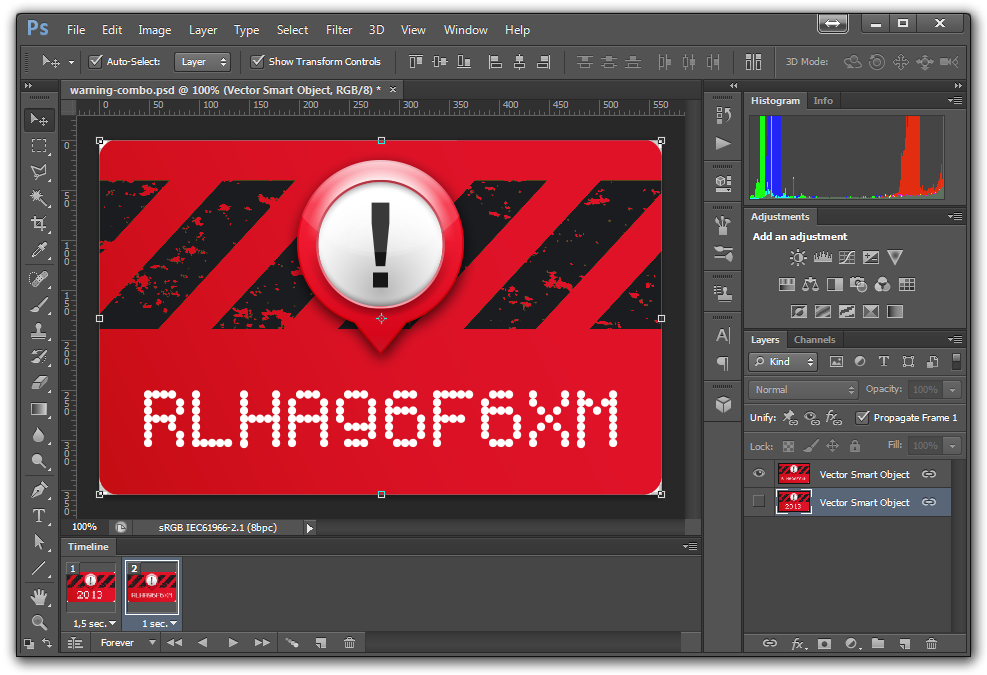 Готовым файлом можно поделиться с друзьями через мессенджер, а также встроить картинку на любую веб‑страницу с помощью кода.
Готовым файлом можно поделиться с друзьями через мессенджер, а также встроить картинку на любую веб‑страницу с помощью кода.
Giphy →
appbox fallback https://apps.apple.com/ru/app/id668208984
4. Ezgif
Платформы: веб.
Онлайн‑сервис для редактирования GIF‑анимации также создаёт новые из картинок. Здесь можно загрузить серию изображений, и сервис самостоятельно сгенерирует файл. Есть базовый набор инструментов для настройки результата.
Можно изменить порядок загрузки изображений, размер, обрезать и добавить некоторые эффекты. Помимо редактора доступен конвертер видеозаписей в GIF. Ещё здесь легко обрезать уже готовый файл и оптимизировать его размер с помощью дополнительного сжатия.
Ezgif →
5. Gifpal
Платформы: веб.
Простой в использовании онлайн‑инструмент для создания GIF. Через него можно загрузить набор изображений, добавить текст и настроить скорость смены кадров.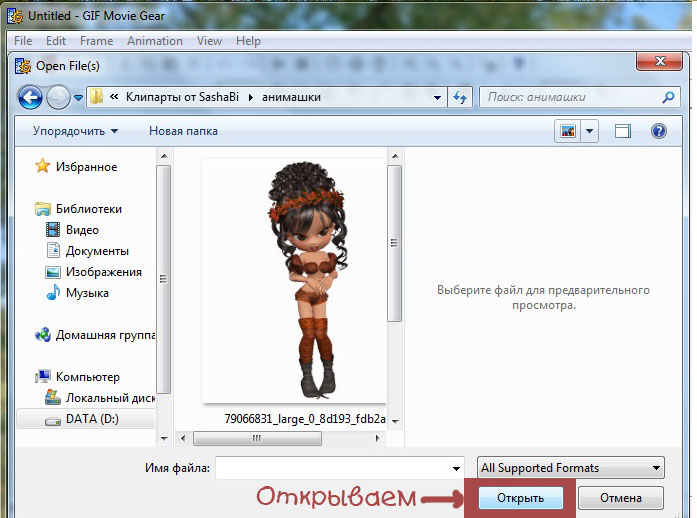 Также здесь доступно более 40 эффектов — ретро, различные версии искажений и вариации цветовых оттенков. Gifpal позволяет делать анимацию не только из готовых картинок, но также из снимков с веб‑камеры и видеозаписей.
Также здесь доступно более 40 эффектов — ретро, различные версии искажений и вариации цветовых оттенков. Gifpal позволяет делать анимацию не только из готовых картинок, но также из снимков с веб‑камеры и видеозаписей.
Gifpal →
6. Gimp
Платформы: Windows, Linux, macOS.
Бесплатный редактор с открытым исходным кодом поддерживает алгоритмы программирования, имеет возможность расширения с помощью различных плагинов. Например, Gimp Animation Package позволяет легко создавать анимированные GIF из видео.
Gimp работает со слоями, и в анимации каждый слой представляет собой отдельный кадр. После запуска программы нужно выбрать размер будущего изображения, определить фон, открыть в редакторе картинки или текст для будущей анимации. Здесь есть возможность изменить скорость воспроизведения кадров, разместить на GIF‑изображении фигуры, нарисовать элементы и применить фильтры. Затем можно запустить просмотр и сохранить проект.
Gimp →
7.
 SSuite Gif Animator
SSuite Gif AnimatorПлатформы: Windows.
Небольшая программа, позволяющая создавать GIF‑файлы из изображений с жёсткого диска. Можно импортировать картинки в форматах JPG, BMP и PNG.
Процесс создания анимированных изображений достаточно прост. Для этого нужно выбрать фотографии, а потом задать интервалы воспроизведения между изображениями.
Приложение не требует много ресурсов от компьютера и работает без установки. Достаточно распаковать архив и начать пользоваться программой.
SSuite Gif Animator →
Читайте также 🧐
- 15 лучших графических редакторов, которые не стоят ни копейки
- 15 бесплатных видеоредакторов для компьютера и смартфона
- 17 лучших фоторедакторов для разных платформ
- 10 программ для создания крутой анимации
App Store: GifLab — GIF Maker & Editor
Описание
GifLab это самый простой способ для создания GIF-файлов на устройстве IOS.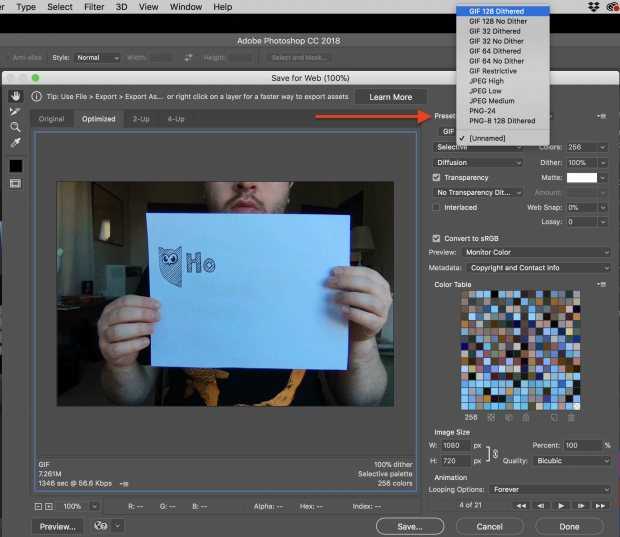
Если вы хотите создать GIF забавной семьи момент, любимый вид спорта выделить на акцию, или Гуфи селфи, чтобы отправить своим друзьям на групповом чате, GifLab это приложение для вас.
ОБЗОР:
— Превратите свои собственные видео в формат GIF: повторить цикл, looperang, обратная петля
— Доля GIFs в Instagram, легко преобразовать в видео
— Настройка качества GIF: S, M, L, HD
— Регулировка скорости GIF: .5x, 1x, 1.5x, 2x
— Добавить пользовательский текст и стили шрифтов
— Легко поделиться с миром через сообщение, электронную почту, или вашу любимую социальную сеть
GifLab Студия:
GifLab Студия подписка позволяет удалить водяной знак и рекламу для конечного опыта GIF решений. Это ежемесячное и ежегодное автоматическое возобновление подписки. Подписаться и получить полный доступ прямо сейчас!
— Убрать рекламу
— Обновления Будущие и новые возможности
— Удалить GifLab водяной знак
Обратите внимание, что с подписками:
— Оплата будет снята с вашего ITunes счет в подтверждении покупки.
— Ваша подписка автоматически возобновляется на ту же сумму, что и исходные подписки, если автоматически обновлять не выключен по крайней мере за 24 часа до окончания текущего периода подписки.
— Ваш счет будет начислена плата за обновление в течение 24 часов до окончания текущего периода подписки.
— Вы можете управлять подпиской и отключить автоматическое обновление в любое время доступа к настройкам ITunes счета после покупки.
Посмотреть наши Условия предоставления услуг по адресу: https://maplemedia.io/terms-of-service/
Посмотрите нашу политику конфиденциальности по адресу: https://maplemedia.io/privacy/
Tag #GifLab вашей загрузки 🙂
Следуйте за нами @giflabapp на Instagram
Ваш отзыв поможет нам сделать приложение лучше! Если у Вас есть замечания или предложения, пожалуйста, напишите нам по адресу [email protected]
Версия 1.4
«Новая версия GiFlab прибыла! Это обновление включает в себя:
— Общая оптимизация и улучшения во всем приложении
Мы надеемся, что вам понравится это обновление.»
Оценки и отзывы
Оценок: 13
Супер
Я обожаю этот видео редактор
Apple
Отлично тянет IPHONE 12 MINI отличный видео редактр
Плохо
Не загружает даже, сразу вылетает , верните деньги !
Подписки
GifLab Studio- Годовой
Удаление объявлений и водяные знаки
3 550,00 ₽
GifLab Studio- Ежемесячная
Удаление объявлений и водяные знаки
399,00 ₽
Разработчик Maple Media, LLC указал, что в соответствии с политикой конфиденциальности приложения данные могут обрабатываться так, как описано ниже.
Связанные с пользователем данные
Может вестись сбор следующих данных, которые связаны с личностью пользователя:
- Покупки
- Идентификаторы
Не связанные с пользователем данные
Может вестись сбор следующих данных, которые не связаны с личностью пользователя:
- Данные об использовании
- Диагностика
Конфиденциальные данные могут использоваться по-разному в зависимости от вашего возраста, задействованных функций или других факторов.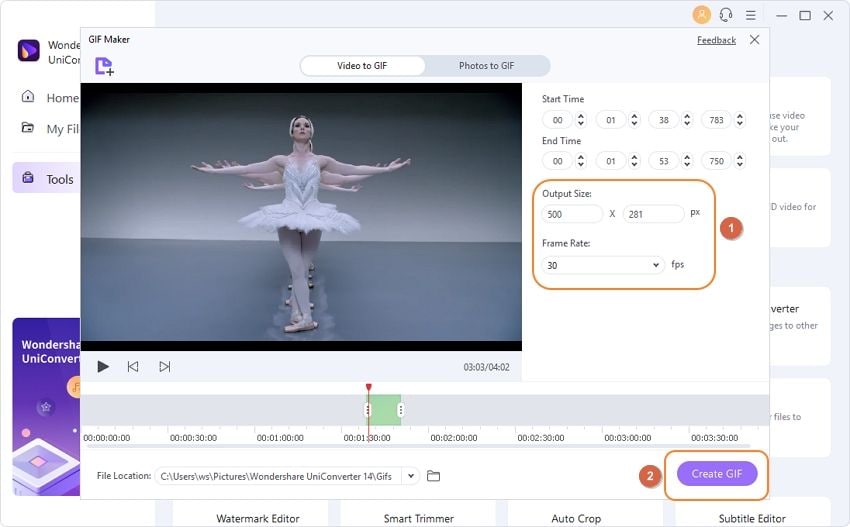 Подробнее
Подробнее
Информация
- Провайдер
- Размер
- 59,6 МБ
- Категория
- Фото и видео
- Возраст
- 17+
- Copyright
- © Maple Media LLC.
- Цена
- Бесплатно
- Сайт разработчика
- Поддержка приложения
- Политика конфиденциальности
Другие приложения этого разработчика
Вам может понравиться
5 лучших бесплатных программ для добавления текста в анимированные GIF для Windows
Вот список из лучших бесплатных программ для добавления текста в анимированные GIF для Windows. Используя это бесплатное программное обеспечение, вы можете добавить текст к любому существующему анимированному GIF. Это программное обеспечение предоставляет инструмент подписи или текста, с помощью которого вы можете вставлять несколько текстов поверх кадров анимированного GIF. При добавлении текста вы можете настроить множество параметров, связанных с текстом. Эти настройки текста включают тип шрифта , размер шрифта, цвет текста, типографское выделение, выравнивание текста, эффект анимации текста, и т. д.
Используя это бесплатное программное обеспечение, вы можете добавить текст к любому существующему анимированному GIF. Это программное обеспечение предоставляет инструмент подписи или текста, с помощью которого вы можете вставлять несколько текстов поверх кадров анимированного GIF. При добавлении текста вы можете настроить множество параметров, связанных с текстом. Эти настройки текста включают тип шрифта , размер шрифта, цвет текста, типографское выделение, выравнивание текста, эффект анимации текста, и т. д.
В основном это бесплатные программы для создания и редактирования анимированных GIF-файлов. Следовательно, в этом программном обеспечении вы получаете множество инструментов для улучшения анимированных GIF. Вы можете добавлять фильтры и эффекты к GIF, обрезать, изменять размер, переворачивать и поворачивать GIF, изменять скорость GIF и делать многое другое. Кроме того, большинство этих программ предоставляют инструменты рисования для ручного рисования поверх анимированного GIF, такие как перо, фигур, линия, лассо, волшебная палочка, клон, ретушь, и т. д. Вы получаете гибкость для редактирования отдельных кадров в большинстве из этих программное обеспечение, так что вы можете добавлять различные подписи к отдельным кадрам анимированного GIF.
д. Вы получаете гибкость для редактирования отдельных кадров в большинстве из этих программное обеспечение, так что вы можете добавлять различные подписи к отдельным кадрам анимированного GIF.
В общем, это мощное программное обеспечение, которое позволяет добавлять подписи к существующим GIF, а также позволяет создавать или изменять GIF. Я также написал шаги, которые требуются в этом процессе. Вы можете просмотреть список, чтобы получить любимое программное обеспечение в соответствии с вашими требованиями.
Моя любимая бесплатная программа для добавления текста в анимированный GIF для Windows:
Мне очень понравилось Instagiffer для добавления текста в анимированный GIF. Это рекомендуемое программное обеспечение, которое позволяет создавать анимированные GIF-файлы из видео, редактировать существующие GIF-файлы и делать многое другое.
RealWorld Paint — еще одна замечательная программа для добавления подписей к анимированным GIF.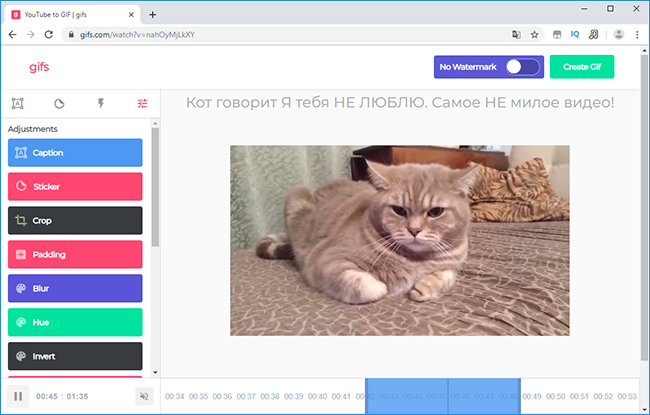 Он позволяет редактировать отдельные кадры GIF, поэтому вы можете добавлять несколько подписей к отдельным кадрам.
Он позволяет редактировать отдельные кадры GIF, поэтому вы можете добавлять несколько подписей к отдельным кадрам.
Вам также может понравиться лучшее бесплатное программное обеспечение для редактирования кадров GIF, программное обеспечение для создания мемов GIF и программное обеспечение для изменения скорости GIF для Windows.
Instagiffer
Instagiffer — отличная бесплатная программа для добавления текста в анимированный GIF. Это одна из самых простых программ для вставки текста в анимированный GIF без каких-либо хлопот.
Это программное обеспечение в первую очередь предназначено для преобразования видео в анимированный GIF. Вы можете просто загрузить видео, а затем создать GIF, вырезав часть видео. Кроме того, вы также можете редактировать в нем существующие анимированные GIF-файлы.
Как добавить текст в анимированный GIF с помощью Instagiffer:
- Сначала загрузите анимированный GIF в это программное обеспечение.

- Теперь перейдите в поле «Подписи» и щелкните его, чтобы добавить текст. Он перенаправит вас в небольшое окно, где вы можете вставить текст и настроить различные параметры текста. Эти текстовые настройки включают шрифт, размер, цвет, стиль, позиционирование, эффект анимации текста
- Аналогичным образом вы можете вставить несколько текстов в анимированный GIF.
- После добавления текстов и настройки текстовых параметров вы можете нажать кнопку «Создать GIF», чтобы сохранить выходной GIF с добавленным текстом.
Дополнительные возможности:
- Помимо добавления текста в GIF, его можно использовать для редактирования анимированного GIF с помощью таких параметров, как размер кадра, качество, скорость воспроизведения, яркость, эффекты и фильтры, и т. д.
- Позволяет сделать снимок экрана и преобразовать его в анимированный GIF.

- Вы даже можете импортировать кадры и преобразовывать их в анимированный GIF.
- Он также позволяет экспортировать отдельные кадры в виде изображений PNG, удалять кадры, вручную обрезать кадры, добавлять эффекты кадра (Сделать цикл, Реверс, Затухание) и т. д.
- Вы можете напрямую загружать созданные GIF-файлы в Интернет с помощью сервиса Imgur.
Заключительные мысли:
Мне очень понравилось это многофункциональное, но простое в использовании программное обеспечение для добавления текста в анимированные GIF и другие утилиты, связанные с GIF. Он также доступен для операционной системы Mac.
Домашняя страница
Страница загрузки
RealWorld Paint
RealWorld Paint — еще одна бесплатная программа для добавления текста в анимированный GIF. Используя это программное обеспечение, вы можете создавать статические и анимированные курсоры, значки и другую графику, а также редактировать различные изображения, а также анимированные GIF-файлы.
Как добавить текст в анимированный GIF с помощью RealWorld Paint:
- Откройте анимированный GIF в этой программе.
- Теперь используйте текстовый инструмент на панели инструментов, чтобы добавить текст. Он позволяет добавлять
- С правой стороны вы можете редактировать настройки текста, включая размытие фона, форматирование шрифта, тень, добавление отражения, смешивание, угол поворота, и т. д.
- Когда вы закончите, вы можете сохранить GIF с субтитрами, используя специальную опцию.
Дополнительные возможности:
- Позволяет редактировать отдельные кадры анимированного GIF, например добавлять новые кадры, удалять существующие, изменять порядок кадров, изменять продолжительность кадра, и т. д.
- Вы можете рисовать поверх кадров GIF, используя такие инструменты, как
 д.
д. - Позволяет улучшить GIF, применяя такие эффекты, как тень, скос, свечение, заливка, пикселизация, и т. д.
Вывод:
Это популярное, но довольно простое в использовании программное обеспечение для создания анимации, а также для добавления текста в анимированный GIF.
Домашняя страница
Страница загрузки
GIMP
GIMP — популярный бесплатный графический редактор с открытым исходным кодом для Windows, Mac и Linux. Он также позволяет создавать и изменять анимированные GIF. Кроме того, вы можете добавить текст в анимированный GIF, используя его.
Как добавить текст в анимированный GIF с помощью GIMP:
- Откройте анимированный GIF, и он отобразит отдельные кадры на панели «Слои».
- Теперь вы можете использовать инструмент «Текст», присутствующий на панели инструментов слева, для добавления текста в анимированный GIF. При добавлении текста вы можете настроить тип шрифта , размер шрифта, цвет текста, расстояние между буквами,
 д.
д. - Когда вы закончите добавлять текст в GIF, вы можете перейти в меню «Фильтры» > «Анимация» > «Воспроизведение».0006 и просмотрите отредактированный GIF. Вы также можете установить продолжительность анимации здесь.
- Наконец, чтобы сохранить анимированный GIF, используйте функцию Export As . При экспорте GIF включите опцию «Как анимация» и настройте некоторые параметры вывода, такие как бесконечный цикл, задержка между кадрами, и т. д.
Дополнительные возможности:
- Используя его, вы можете преобразовывать GIF с помощью таких параметров, как обрезка, поворот, выравнивание, масштабирование, перемещение и многое другое.
- Позволяет вручную рисовать поверх GIF-кадров, используя различные инструменты рисования.
- К анимированным GIF-файлам можно применять эффекты и фильтры.
- Предоставляет специальное меню для настройки цвета в GIF.
Заключение:
GIMP — это универсальный графический редактор, который также позволяет создавать анимации и добавлять подписи к существующим анимированным GIF-файлам.
Домашняя страница
Страница загрузки
Chasys Draw IES
Chasys Draw IES — еще одна бесплатная программа, которую можно использовать для добавления текста в анимированный GIF. По сути, это бесплатный пакет обработки графики для Windows. Он предоставляет несколько программ, которые можно использовать для различных утилит, включая Chasys Draw IES Artist (создание/редактирование графики), Chasys Draw IES Converter и Chasys Draw IES Viewer .
Как добавить текст в анимированный GIF с помощью Chasys Draw IES:
Сначала вам нужно запустить программу Artist и открыть существующий анимированный GIF. Вы сможете просматривать все кадры GIF на его интерфейсе. Вы можете выбрать кадр для редактирования в том же или новом окне. После этого из его панели инструментов нужно выбрать инструмент TextArt , чтобы вставить заголовок в кадр GIF. Он предоставляет редактор TextArt для ввода текста и настройки параметров текста, таких как тип шрифта , размер, типографский стиль, стиль заливки, стиль освещения, стиль рендеринга, и т. д. Теперь вы можете сохранить фрейм с текстом.
д. Теперь вы можете сохранить фрейм с текстом.
Точно так же вы можете добавить несколько текстов в разные кадры анимированного GIF, а затем сохранить отредактированный GIF с помощью специальной опции.
Дополнительные возможности:
- Не только добавление текста в анимированный GIF, но и возможность его дальнейшего редактирования на применение эффектов, изменение скорости GIF, ручное рисование поверх GIF, вставка фигур, преобразование GIF, и многое другое.
- Вы можете создавать графику в различных форматах, включая PNG, PCX, TGA, TIFF, ICO, JPEG, ANI, WEBP, и т. д.
- Он поддерживает плагины для расширения его функциональности.
Заключение:
Это отличное программное обеспечение, которое можно использовать для многих задач, связанных с графикой, включая добавление текста в анимированный GIF.
Домашняя страница
Страница загрузки
Express Animate
Express Animate — бесплатная программа для создания 2D-анимации для Windows. Помимо анимационных видеороликов, с его помощью вы также можете создавать и редактировать анимированные GIF-файлы. Он также позволяет добавлять текст в анимированный GIF.
Помимо анимационных видеороликов, с его помощью вы также можете создавать и редактировать анимированные GIF-файлы. Он также позволяет добавлять текст в анимированный GIF.
Как добавить текст в анимированный GIF с помощью Express Animate:
- Откройте анимированный GIF.
- Нажмите кнопку Добавить текст и вставьте текст с нужным шрифтом, размером, стилем, цветом и т. д.
- Вы можете переместить текст в GIF, а также включить анимацию для параметра.
- Кроме того, вы можете настроить некоторые параметры, связанные с текстом, включая привязку, положение, поворот, масштаб, непрозрачность, и т. д.
- Когда закончите, вы можете сохранить отредактированный GIF с подписью, выбрав Файл > Сохранить видео .
Дополнительные функции:
- Позволяет добавлять такие объекты, как прямоугольник, эллипс, нестандартная форма, клипарт, и т.д., в анимированный GIF.
- Вы можете добавить маску к выбранному объекту.

- Эффекты, такие как негатив , сепия, шум, постеризация, пикселизация, черно-белое изображение, размытие, и т. д., могут быть добавлены к объекту в анимации.
- Он поддерживает различные форматы вывода видео для сохранения анимации, включая AVI, MOV, MP4, OGV, WebM, WMV, 3GP, FLV, и т. д.
- С его помощью вы можете добавить собственный звук к анимации.
Вывод:
Это хорошее программное обеспечение для анимации, которое также позволяет добавлять текст в анимированный GIF.
Home Page
Download Page
Related Posts
Write a Comment
7 Ways to Create awesome animated GIFs in under 5 minutes
7K Shares
- Подробнее
Хотите создавать потрясающие анимированные GIF-файлы, привлекающие внимание? В этом посте мы покажем вам, как выделиться на ваших цифровых каналах с помощью GIF-файлов — для социальных сетей, электронных писем, чат-ботов и даже подписей электронной почты.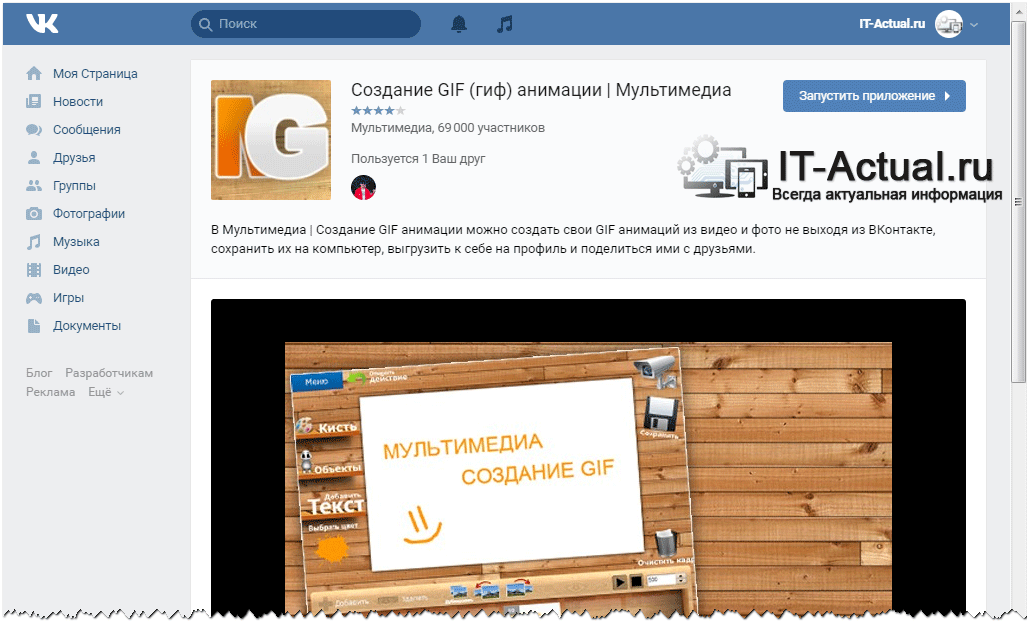
Создатель GIF от Easil, вероятно, является одним из наших любимых инструментов для использования в Easil. Его можно использовать для преобразования практически любого проекта в потрясающие анимированные GIF-файлы.
И, чтобы сделать это еще проще, вы можете загружать GIF-файлы, готовые к воспроизведению, используя нашу опцию публикации GIF в Easil в наших планах Plus и Edge.
Готовы посмотреть несколько креативных и потрясающих анимированных GIF-файлов? Давайте застрянем.
Создавайте потрясающие анимированные GIF-файлы (за считанные минуты)
1. Текстовая анимация с изменением цвета
Такая простая вещь, как изменение цвета, может привести вас от простого изображения к статусу «потрясающего анимированного GIF». Вот пример анимации с изменяющимся цветом текста для продвижения продажи:
Как создать этот анимированный GIF:
- Наберите сообщение, используя отдельные текстовые поля для каждой буквы.
 Убедитесь, что все они имеют одинаковый шрифт и размер шрифта.
Убедитесь, что все они имеют одинаковый шрифт и размер шрифта. - Выделите все буквы в слове и продублируйте.
- Немного сдвиньте дубликаты букв относительно исходных слоев. Мы переместили наш вверх и влево на несколько пикселей. Создает эффект тени за цветными буквами.
- Примените разные цвета к каждой из букв в словах.
- Продублируйте страницу, оставив по одной странице для каждого символа в словах. В этом случае у нас было всего 5 страниц, по одной для букв S, A, L, E, плюс страница с «пустыми» буквами, на которой показаны только белые «фоновые» буквы.
- Пролистайте страницы, удаляя буквы, чтобы они накапливались на протяжении всей анимации.
- Загрузите файл в виде анимированного GIF-файла. Мы выбрали «Быструю» скорость для этого примера.
Подсказка: . Мы рекомендуем EzGif, бесплатный онлайн-конвертер. Не забудьте сделать ваше видео продолжительностью 3 секунды или дольше, чтобы оно работало в Instagram.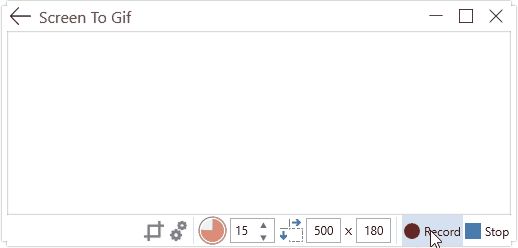
Начать 30-дневную бесплатную пробную версию Plus >
2. Пульсирующая графическая анимация
Пульсирующая графика создает симпатичный анимационный эффект, который хорошо работает со сплошными графическими элементами, такими как фигуры или мультяшная графика. Давайте посмотрим, как мы использовали пульсирующую анимированную графику для преобразования этого дизайна:
Как создать этот анимированный GIF:
- Добавьте графические элементы в свой дизайн.
- Дублируйте каждый элемент, который вы хотите пульсировать.
- Увеличьте размер 1/2 элементов, используя исходный размер и положение в качестве ориентира, чтобы сохранить центр элемента нового размера таким же.
- Уменьшите размер остальных 1/2 элементов, также убедившись, что центр каждого элемента выровнен по сравнению с исходным размером.
- Дублировать страницу.
- На странице 1 удалите по одному элементу каждого типа, убедившись, что вы чередуете большие и маленькие размеры.

- Повторите процесс со второй страницей, сохранив противоположные размеры.
- Загрузите GIF на средней или высокой скорости.
Вот пример двух страниц и того, как ваши готовые элементы должны выглядеть перед публикацией анимации:
Подсказка: Используйте функцию «скрыть» в слоях вместо удаления, если вы повторно не уверены, какие слои необходимо удалить. Это работает так же, и вы можете снова «показать» слои, если вам нужно настроить.
3. Анимация текста с супертенями
В этом примере мы использовали дерзкий вариант теней, доведя их до крайности с помощью «текста с супертенями». Это игриво и весело, и придает дизайну ретро-эффект, который бросается в глаза:
Прежде чем мы пройдемся по каждому шагу, вот как мы разместили все страницы с затененным текстом:
Как создать этот анимированный GIF:
- Наберите текст жирным шрифтом.
 Мы рекомендуем использовать большое слово или только числа, чтобы этот тип GIF был эффективным.
Мы рекомендуем использовать большое слово или только числа, чтобы этот тип GIF был эффективным. - Дублировать страницу.
- Выберите и продублируйте текстовый слой и добавьте к нему текстовую маску. Мы использовали диагональный узор для заполнения текста.
- Отправьте замаскированный текстовый слой назад, за исходный незамаскированный текстовый слой. Убедитесь, что он смещен вправо и ниже слоя выше.
- Повторите процесс, чередуя контрастный цвет тени, слои маскированного текста и цвет исходного текста, при этом каждый слой смещается на одинаковое расстояние на новой странице.
- Загрузите в виде файла GIF со средней или высокой скоростью. Здесь мы использовали среднюю скорость загрузки.
4. Анимация изменения формы
Возможно, это один из самых простых примеров (для создания нужно всего 3 слайда или экрана). Создавая этот пример, вот изображение страниц, расположенных в порядке:
Как создать этот анимированный GIF:
- Поместите большой круг позади текста.

- Добавьте к дизайну квадратную форму того же цвета. Растяните его до приблизительного или, если возможно, точного размера элемента круга.
- Добавьте третью форму, например, шестиугольник, также изменив размер и форму существующих элементов.
- Дублировать страницу дважды.
- Редактируйте каждую страницу, удаляя ненужные элементы формы с каждой страницы. Это оставит только одну уникальную форму каждой страницы на каждой странице, поэтому она будет чередоваться между кругом, квадратом и шестиугольником. Добавьте больше, если вы чувствуете себя творчески!
- Загрузите GIF на средней и высокой скорости. Мы использовали среднюю скорость загрузки здесь. Эта анимация Line Wiggle идеально подходит для создания потрясающих анимированных GIF-файлов, в которые вы просто хотите добавить немного движения:
Этот эффект лучше всего работает с зигзагообразными или извилистыми/волнистыми элементами линий. Попробуйте поискать «зигзаг» или «волнистый» на вкладке «Графика» «Фигуры».

Как создать этот анимированный GIF:
- Добавьте свой элемент линии в свой дизайн и растяните его по всему дизайну, чтобы расположить под словом, которое вы хотите выделить.
- Дублировать страницу.
- Выберите линейное изображение и с помощью инструмента отражения измените направление линии.
В нашем примере мы перевернули меньший верхний волнообразный узор на графике на второй странице, а больший волнообразный узор, наложенный на изображение, на третьей странице. Это создало тонкое движение во всем дизайне, не будучи властным!
6. Анимация полосы загрузки
Без сомнения, вы видели множество «загрузочных» шуток и мемов в социальных сетях. Мы никогда не можем насытиться ими (особенно когда речь идет о кофе). Вот пример:
Вы можете проявить суперкреативность с анимацией панели загрузки. Подумайте «Загрузка в понедельник», «Загрузка кофе» или даже «Загрузка в пятницу».
 Сделайте день горба или время кофе легким с помощью этих дерзких анимаций. Или, может быть, просто опубликуйте GIF «загрузка из Интернета» и спросите свою аудиторию о том, как сильно они любят буферизацию!
Сделайте день горба или время кофе легким с помощью этих дерзких анимаций. Или, может быть, просто опубликуйте GIF «загрузка из Интернета» и спросите свою аудиторию о том, как сильно они любят буферизацию!Как создать этот анимированный GIF:
- Найдите «квадрат» на вкладке фигур и добавьте его несколько раз.
- Отредактируйте каждый элемент на панели загрузки, чтобы добавить нужный цвет. Заполните всю полосу, чтобы она была «полностью загружена» и загорелась.
- Добавьте обведенный квадратный элемент, чтобы поместить его вокруг всего дизайна. Например, выполните поиск на вкладке «Фигуры» по запросу «контур рамки», чтобы найти тонкую квадратную рамку, которая будет обтекать полосы загрузки.
- Скопируйте страницу несколько раз. Мы скопировали страницу достаточное количество раз, чтобы учесть все элементы, подсвеченные на панели загрузки.
- Затем действуйте в обратном порядке, удаляя «подсветку» или элементы панели загрузки, чтобы ваш дизайн строился страница за страницей, чтобы быть «полностью загруженным».

Совет: Переместите полосу загрузки вперед и немного назад, чтобы создать интерес!
7. Анимация чата
Очень популярный графический стиль, анимация чата — отличный способ создать что-то уникальное и привлекающее внимание в социальных сетях. Вы также можете использовать его в электронных письмах и в сообщениях в блогах, чтобы привлечь своих читателей.
В этом примере мы создали сценарий чата, создав беседу с помощью речевых пузырей! Вот как речевые пузыри строятся в вашем дизайне, страница за страницей:
Как создать этот анимированный GIF:
- Выберите фигуру, которую вы хотите использовать, и добавьте ее к своему первому изображению.
- Измените цвет фона и текста на предпочтительные цвета.
- Используйте инструмент «Текстовые эффекты», чтобы добавить эффект тени.
- Дублируйте речевой пузырь с тенью и поместите вторую версию ниже по рисунку.

- Повторите процесс, используя второй речевой пузырь. Измените цвета и используйте инструмент отражения, чтобы изменить направление, чтобы указать, что говорит второй человек.
- Дублируйте второй речевой пузырек и расположите все 4 речевых облачка на странице, как в примере выше.
- Отредактируйте текст, чтобы создать свой «разговор».
- Продублируйте страницу 3 раза, чтобы создать 4 экрана.
- Удалите элементы из трех предыдущих экранов, чтобы создать «чат».
Совет: Вы также можете добавлять изображения в речевые пузыри! Ознакомьтесь с категорией Shape Mask в нашей графической подборке и этими симпатичными изображениями в виде рамок, куда вы можете перетаскивать фотографии:
Бонусный совет!
Знаете ли вы, что вы можете использовать новый «Инструмент блокировки» Easil для управления элементами вашей GIF-анимации, чтобы они не двигались во время редактирования? Эта функция доступна для наших пользователей Plus и выше в рамках наших функций групповых и брендовых ограничений.

Это означает, что вы можете «блокировать» разделы вашего дизайна, элемент за элементом. Сюда входят слои, элементы, шрифты, цвета и изображения. Все, что можно отредактировать, можно заблокировать одним движением переключателя, включая элементы вашего дизайна GIF, которые нельзя случайно перемещать между экранами.
В восторге от этих потрясающих анимированных GIF-файлов?
Мы надеемся, что этот пост вдохновил вас на создание собственных потрясающих анимированных GIF-файлов. Теперь, когда вы знаете некоторые творческие способы их использования, это легко!
Начать 30-дневную бесплатную пробную версию Plus >
Если вам нужны дополнительные идеи или инструкции, вы можете прочитать этот пост, чтобы узнать, как мы тоже создали один шаблон и превратили его в 10 различных анимированных GIF-файлов.
ПОКАЖИТЕ НАМ СВОИ ГИФКИ В ДИКОЙ СИТУАЦИИ!
Нам бы очень хотелось посмотреть, что вы создадите. Обязательно отметьте нас @teameasil и используйте хэштег #MadeInEasil, чтобы мы могли их увидеть и поделиться ими!
ПЕРЕД ВАС
Вам нравятся эти новые идеи для создания анимированных GIF-файлов?
Подпишитесь на нас в Twitter
Подпишитесь на нас в Facebook
Подпишитесь на нас в Instagram
5 лучших веб-сайтов генераторов GIF с прокруткой текста
В этой статье вы найдете список из 5 лучших генераторов GIF с прокруткой текста сайты .
 Используя эти веб-сайты, вы можете быстро создавать анимированные текстовые GIF-файлы и прокручиваемые текстовые GIF-файлы без хлопот.
Используя эти веб-сайты, вы можете быстро создавать анимированные текстовые GIF-файлы и прокручиваемые текстовые GIF-файлы без хлопот.Нет необходимости создавать учетную запись. Вы должны указать текст и настроить параметры шрифта и анимации, и эти онлайн-инструменты создадут потрясающие текстовые GIF-файлы. Самое приятное то, что вы можете сохранить эти сгенерированные прокручиваемые тексты в формате GIF, MP4, SVG и многих других форматах файлов.
Не забудьте посетить все эти интересные веб-сайты, так как они предлагают различные типы анимации прокрутки и опции, которые помогут вам создать наилучший GIF-файл. Что мне нравится, так это то, что некоторые из них также обеспечивают предварительный просмотр в реальном времени. Используя эту функцию, вы можете быстро поиграть с несколькими параметрами для эффективного создания прокручиваемых текстовых GIF-файлов.
Читайте также : Генератор поддельных поисковых предложений Google: Foogle0040
- 1.
 3dtextmaker.com
3dtextmaker.com- 2. TextAnim
- 3. Animizer.net
- 4. IMGFLIP
- 5. Загрузка.IO
- Заключение
5 BES направления зависит от того, что предлагает дизайн вашего сайта. Поскольку большинство этих веб-сайтов предлагают вам генератор прокручиваемого текста без водяных знаков, вы можете легко создавать прокручиваемый текст для конкретной компании без каких-либо проблем с авторскими правами.
Читайте также : 10 лучших программ для редактирования EPS для Windows [2022]
Вот пять лучших сайтов для создания GIF с прокруткой текста:
1. 3DTextMaker.com
текст быстро в пять простых шагов. Вы можете выбрать контур, шрифт и эффекты шрифта из доступного раскрывающегося меню. Как только это будет сделано, вы можете выбрать цвет шрифта для прокручиваемого текста. Следующий шаг включает в себя выбор размера выходного текста.
Доступные параметры включают размер светодиодного баннера, стандартный размер баннера или размер по умолчанию.
 Вы также можете настроить высоту и ширину вывода, чтобы иметь индивидуальный баннер. Веб-сайт также предлагает вам различные анимационные эффекты для прокручиваемого текста. Вы можете скользить вправо или влево, перелистывать назад или вперед, качаться, вращаться вправо или влево и т. д.
Вы также можете настроить высоту и ширину вывода, чтобы иметь индивидуальный баннер. Веб-сайт также предлагает вам различные анимационные эффекты для прокручиваемого текста. Вы можете скользить вправо или влево, перелистывать назад или вперед, качаться, вращаться вправо или влево и т. д.Однако вариант скольжения является наиболее популярным для прокрутки текстов. Последний шаг включает в себя добавление настроенного текста и прокрутку на веб-сайте. При использовании Make 3D Text! Кнопка, вы можете просмотреть вывод. Если вы не удовлетворены результатом, вы можете изменить выбранные параметры, чтобы получить желаемые результаты, и сохранить GIF.
Попробуйте этот генератор текста с прокруткой здесь.
Читайте также : 10 лучших бесплатных веб-сайтов для рисования диаграмм деятельности в Интернете
2. TEXTANIM
TEXTANIM — еще один лучший онлайн-сервис для создания красивых и элегантных GIF-файлов с прокруткой текста.
 Самое приятное то, что он также позволяет создавать анимированный текст с различными текстурами. И после создания анимированного текста GIF вы можете сохранить его в своей системе.
Самое приятное то, что он также позволяет создавать анимированный текст с различными текстурами. И после создания анимированного текста GIF вы можете сохранить его в своей системе.Начать работу с TEXTANIM довольно просто. Посетите инструмент, используя ссылку ниже, и укажите текст для создания прокручиваемого GIF. Вы также можете настроить тип шрифта, размер и цвет фона.
Вы также можете настроить фон и направление анимации с помощью этих свойств текста. Выберите любой шаблон под параметром «Задержка движения», чтобы изменить фон анимации.
Закончив настройку шрифта, нажмите кнопку «Создать». После этого TEXTANIM отображает анимированный текст GIF на той же странице над параметрами редактирования текста. Теперь вы можете сохранить его в формате GIF. Вы должны щелкнуть правой кнопкой мыши по сгенерированному GIF и выбрать вариант сохранения его как изображения.
Попробуйте этот генератор GIF с прокруткой текста здесь.
Читайте также : 5 лучших веб-сайтов для создания рифмованных стихов
3.
 Animizer.net
Animizer.netВеб-сайт предлагает несколько фантастических функций для создания прокручиваемых текстовых GIF-файлов. Несмотря на то, что количество входных текстовых символов может иметь неустановленный предел, сгенерированный вывод превосходен. Веб-сайт предлагает вам возможность выбора фона, прозрачного или сплошного (настраиваемого), а также цвета переднего плана.
Вы также можете отрегулировать скорость анимации с помощью ползунка и выбрать размер выходного изображения. Доступны несколько вариантов анимации, в том числе переворачивание текста и переворачивание его по горизонтали или вертикали.
Вы также можете выбрать шаблон вертикальной прокрутки из раскрывающегося меню, чтобы добавить текст в необходимое поле и просмотреть результат, нажав кнопку «Создать анимацию». Если вас устраивает результат, вы можете сохранить код на своем устройстве.
Попробуйте этот онлайн-генератор текста с прокруткой здесь.
Читайте также : 10 лучших вертикальных столов для дома [2022]
4.
 ImgFlip
ImgFlipImgFlip — полноценный онлайн-редактор изображений и GIF. Вы также можете использовать ImgFlip для создания анимированных GIF-файлов из видеофайлов, видео YouTube или изображений. Самое приятное то, что вы также можете создавать прокручиваемые текстовые GIF-файлы.
Однако есть одна загвоздка, так как он позволяет создавать анимированный текст поверх изображения или GIF. Итак, если вы хотите создать прокручиваемый текст GIF поверх изображения, это лучший вариант. В противном случае, пожалуйста, не стесняйтесь использовать любой другой инструмент из этого списка для создания анимированного текста GIF.
Чтобы создать GIF-файл с прокручиваемым текстом с помощью ImgFlip, посетите этот инструмент по ссылке ниже. После этого укажите текст, который хотите добавить в GIF. Если вам не нравится GIF по умолчанию, вы также можете изменить его, загрузив свое изображение или GIF.
После этого включите параметр «Включить движение текста и изображений» под ползунком Диапазон времени.
 Как только вы включите эту опцию, вы увидите синий маркер на ползунке диапазона времени.
Как только вы включите эту опцию, вы увидите синий маркер на ползунке диапазона времени.Чтобы добавить движение, вы должны перетащить этот синий маркер в новое место на ползунке, а затем изменить положение добавленного текста. После этого нажмите кнопку предварительного просмотра, чтобы увидеть анимацию в действии. В конце концов, вы можете сохранить сгенерированный анимированный текст в виде файла GIF или MP4.
Попробуйте этот генератор GIF с прокруткой текста здесь.
Читайте также : Как загрузить все изображения из сабреддита
5. Loading.io
Loading.io — один из моих любимых сайтов-генераторов GIF с прокруткой текста в этом списке, поскольку он предлагает самые элегантные и красивые анимации. Как и другие инструменты генератора GIF с прокруткой текста в этом списке, он позволяет вам указывать текст и настраивать свойства шрифта и анимации для создания прокручиваемого текста.
Посетите веб-сайт, используя приведенную ниже ссылку, чтобы получить доступ к интерфейсу генератора GIF с анимированным текстом.




 д.
д. д.
д.
 Убедитесь, что все они имеют одинаковый шрифт и размер шрифта.
Убедитесь, что все они имеют одинаковый шрифт и размер шрифта.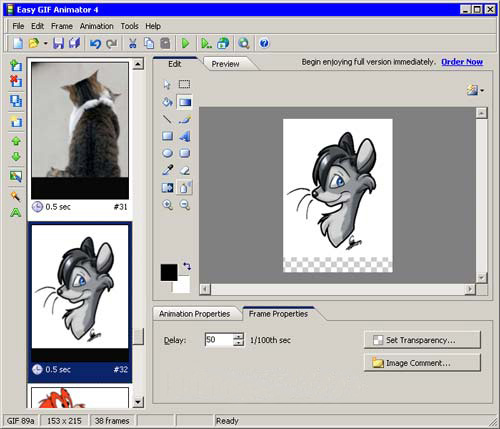
 Мы рекомендуем использовать большое слово или только числа, чтобы этот тип GIF был эффективным.
Мы рекомендуем использовать большое слово или только числа, чтобы этот тип GIF был эффективным.
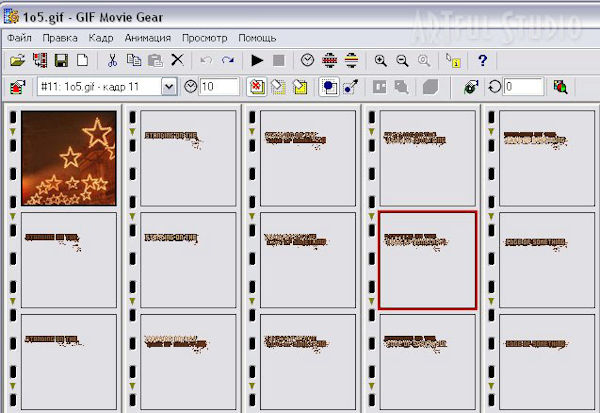
 Сделайте день горба или время кофе легким с помощью этих дерзких анимаций. Или, может быть, просто опубликуйте GIF «загрузка из Интернета» и спросите свою аудиторию о том, как сильно они любят буферизацию!
Сделайте день горба или время кофе легким с помощью этих дерзких анимаций. Или, может быть, просто опубликуйте GIF «загрузка из Интернета» и спросите свою аудиторию о том, как сильно они любят буферизацию!
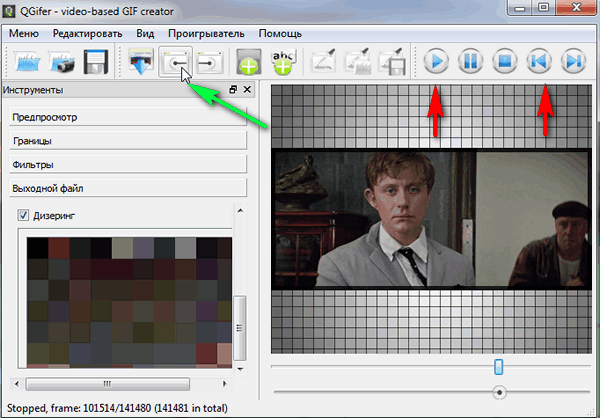
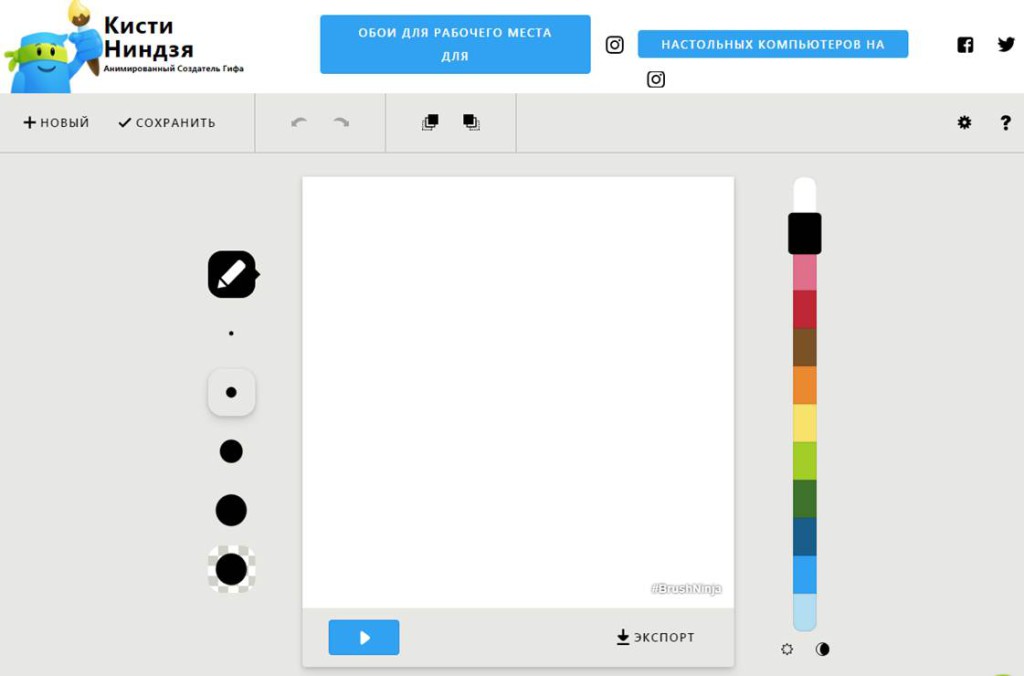
 Используя эти веб-сайты, вы можете быстро создавать анимированные текстовые GIF-файлы и прокручиваемые текстовые GIF-файлы без хлопот.
Используя эти веб-сайты, вы можете быстро создавать анимированные текстовые GIF-файлы и прокручиваемые текстовые GIF-файлы без хлопот.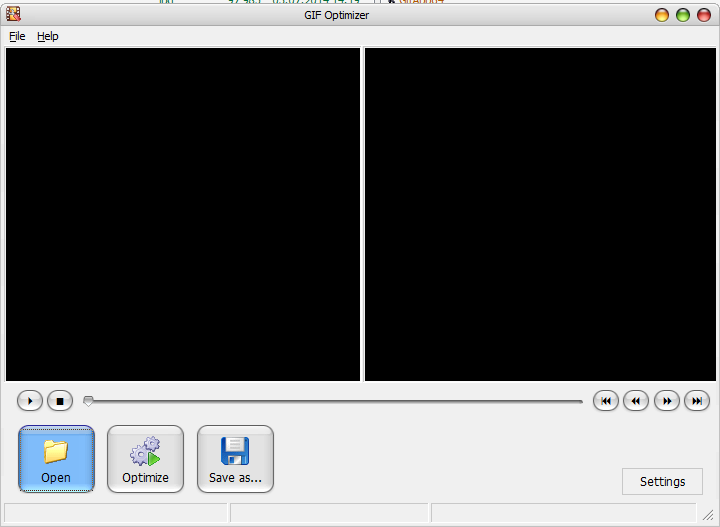 3dtextmaker.com
3dtextmaker.com Вы также можете настроить высоту и ширину вывода, чтобы иметь индивидуальный баннер. Веб-сайт также предлагает вам различные анимационные эффекты для прокручиваемого текста. Вы можете скользить вправо или влево, перелистывать назад или вперед, качаться, вращаться вправо или влево и т. д.
Вы также можете настроить высоту и ширину вывода, чтобы иметь индивидуальный баннер. Веб-сайт также предлагает вам различные анимационные эффекты для прокручиваемого текста. Вы можете скользить вправо или влево, перелистывать назад или вперед, качаться, вращаться вправо или влево и т. д.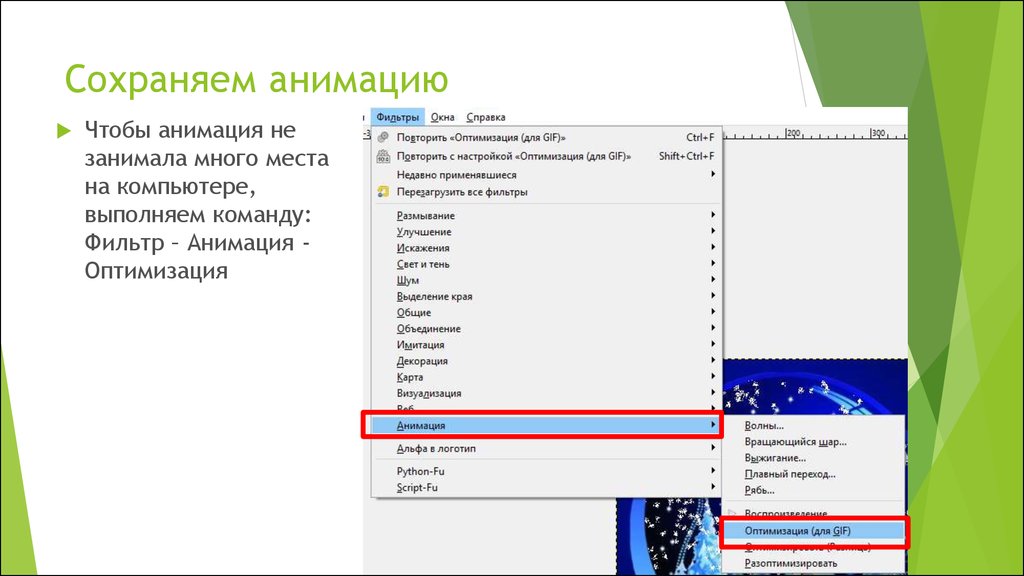 Самое приятное то, что он также позволяет создавать анимированный текст с различными текстурами. И после создания анимированного текста GIF вы можете сохранить его в своей системе.
Самое приятное то, что он также позволяет создавать анимированный текст с различными текстурами. И после создания анимированного текста GIF вы можете сохранить его в своей системе. Animizer.net
Animizer.net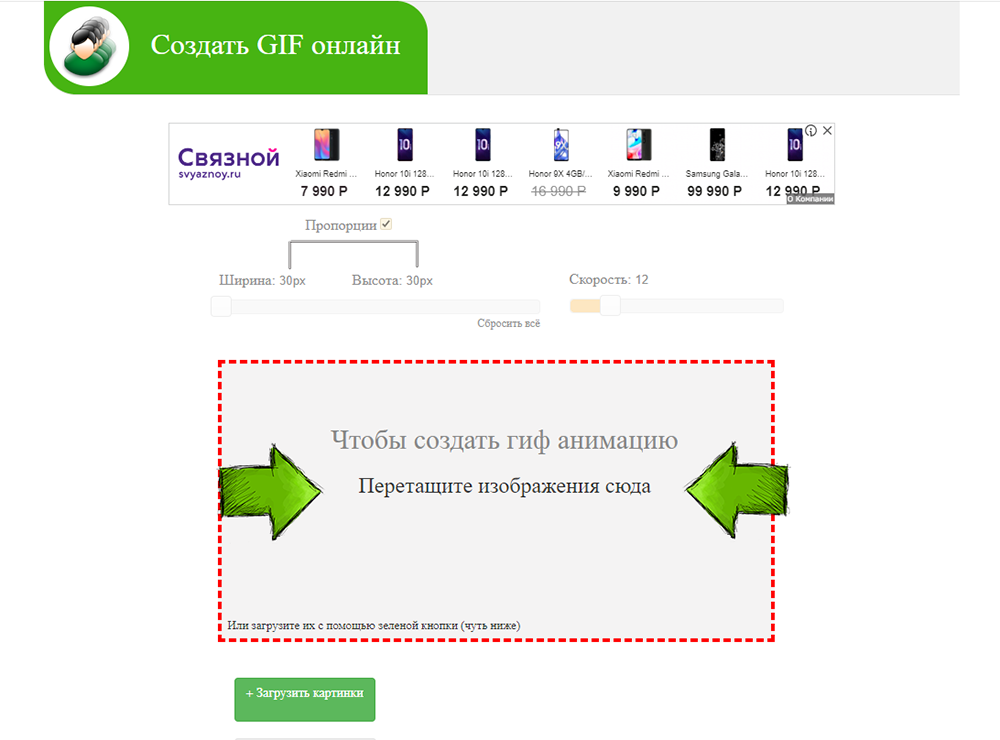 ImgFlip
ImgFlip Как только вы включите эту опцию, вы увидите синий маркер на ползунке диапазона времени.
Как только вы включите эту опцию, вы увидите синий маркер на ползунке диапазона времени.